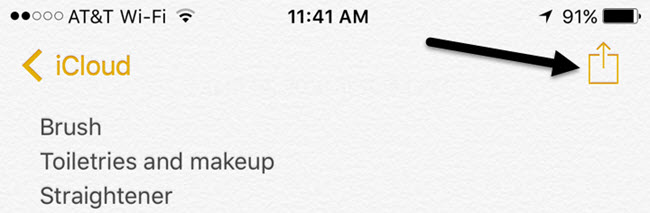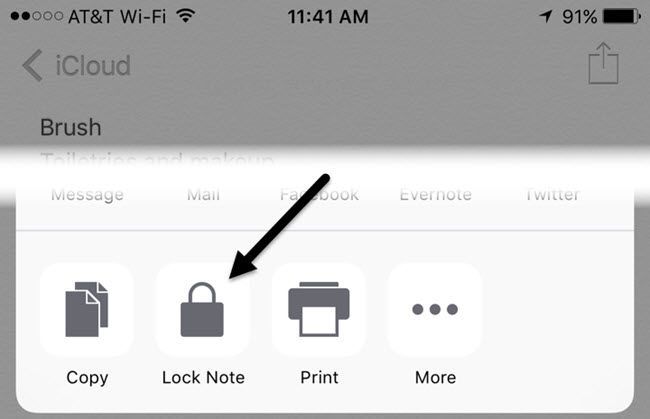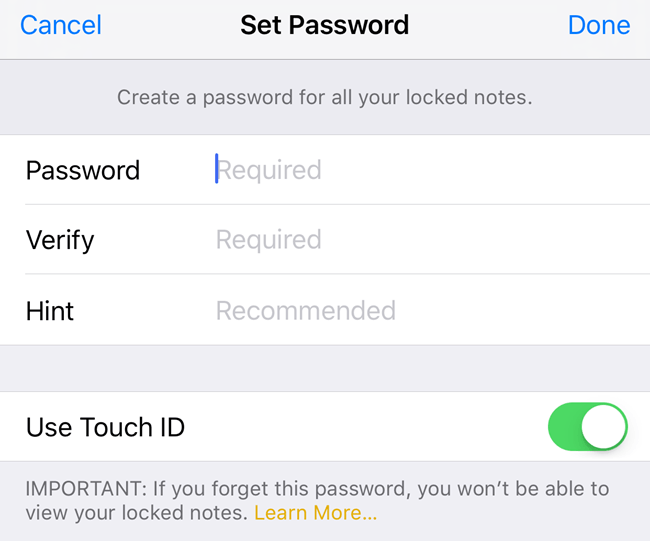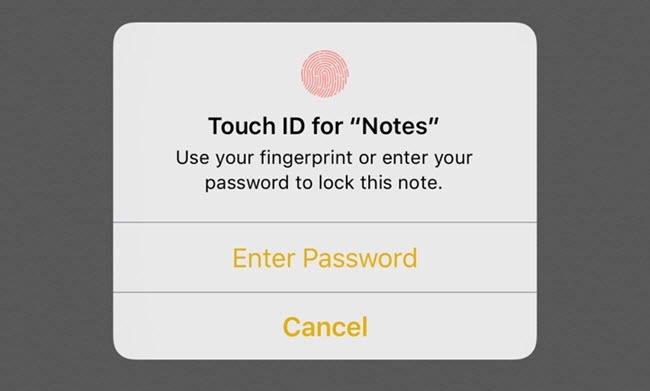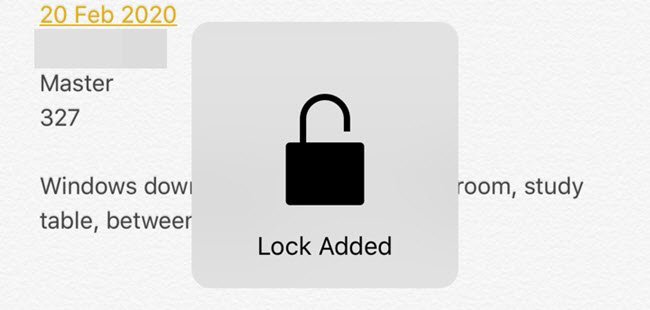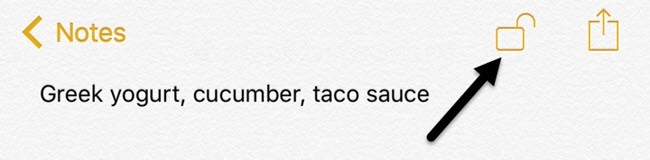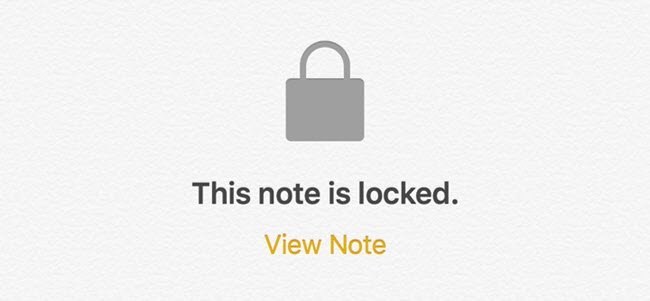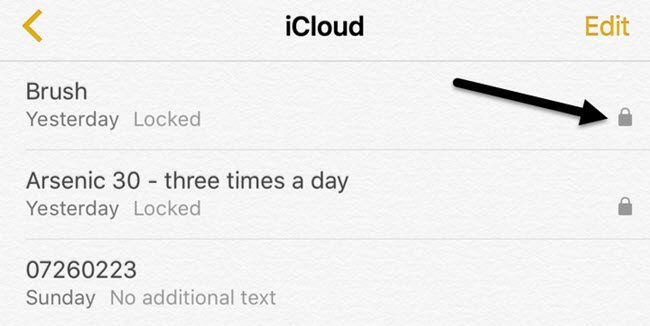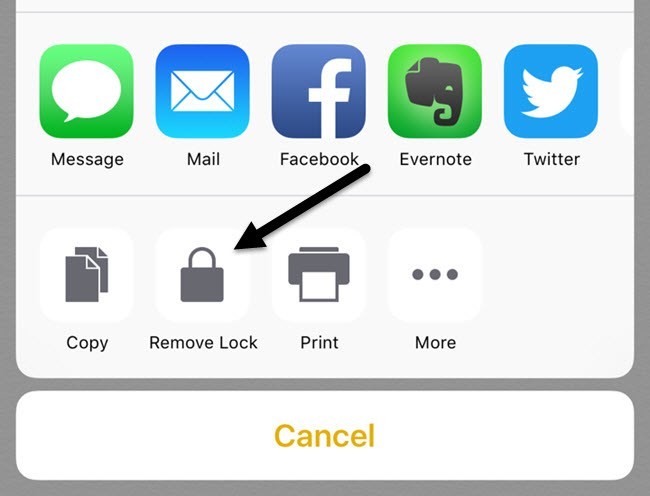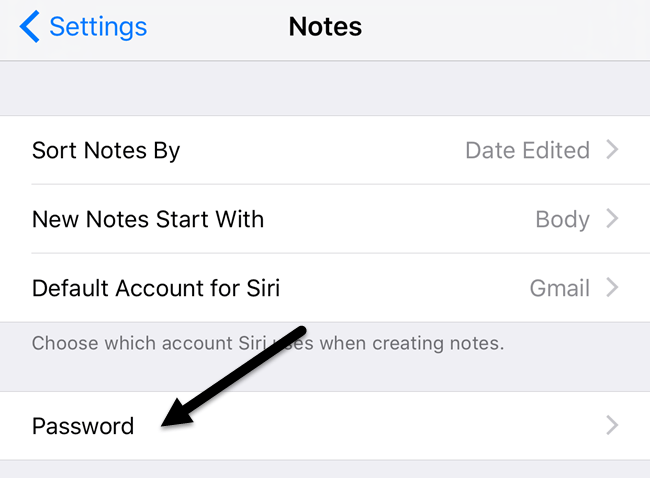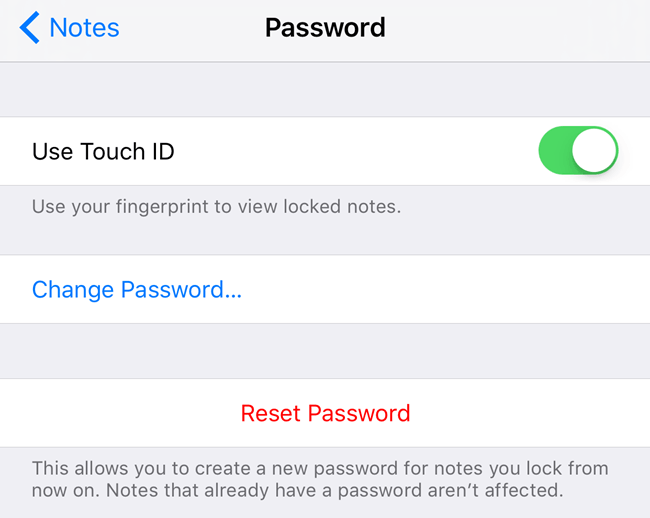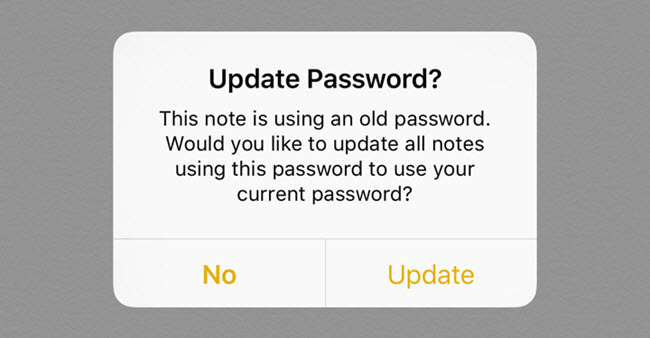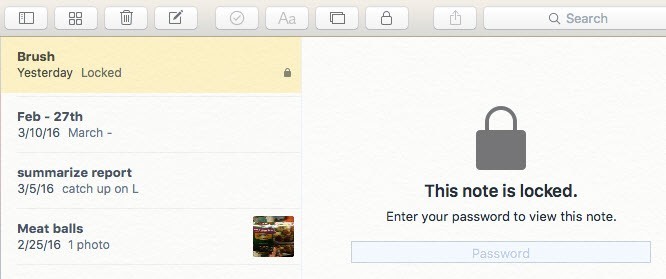Dengan rilis versi terbaru iOS, Anda sekarang dapat melindungi catatan Anda di aplikasi Notes menggunakan kata sandi atau ID Sentuh. Bagi saya, ini benar-benar berita hebat karena saya menggunakan aplikasi Notes banyak di iPhone saya, tetapi membenci fakta bahwa saya harus menggunakan aplikasi yang berbeda seperti Evernote saat membuat catatan sensitif yang ingin saya lindungi.
Cara Kerja Catatan Terkunci di iOS
Sebelum kami masuk ke dalam proses yang sebenarnya, penting untuk membahas bagaimana catatan yang terkunci benar-benar berfungsi di iOS. Pertama, semua catatan akan dikunci menggunakan kata sandi tunggal dan itu adalah persyaratan. Jika Anda ingin membuat catatan yang dikunci, Anda harus memasukkan kata sandi.
Kata sandi ini akan digunakan untuk semua catatan Anda yang terkunci. Anda tidak dapat dengan mudah membuat kata sandi yang berbeda untuk catatan yang berbeda. Ada kemungkinan untuk memiliki kata sandi yang berbeda pada catatan yang berbeda, tetapi itu bukan bagaimana fitur seharusnya bekerja dan saya akan menjelaskan di bawah bagaimana situasi ini dapat terjadi.
Kedua, catatan juga dapat dikunci menggunakan Touch ID. Sidik jari apa pun yang dapat membuka kunci ponsel Anda akan dapat membuka kunci catatan Anda jika Anda mengaktifkan Touch ID untuk catatan yang dikunci. Jika Anda menggunakan Touch ID, Anda tidak perlu memasukkan kata sandi, meskipun Anda dapat melakukannya jika mau. Ini sama seperti Anda menggunakan Touch ID di layar kunci atau memasukkan kode sandi Anda.
Terakhir, ada beberapa kebiasaan aneh. Misalnya, bahkan jika Anda mengunci catatan, judul catatannya terlihat di aplikasi Catatan. Jadi saat membuat catatan aman, pastikan baris pertama adalah sesuatu yang Anda tidak keberatan orang lain dapat melihatnya.
Keanehan aneh lainnya adalah Anda dapat menghapus catatan yang dikunci tanpa autentikasi apa pun. Jadi, jika seseorang mendapatkan akses ke ponsel Anda, meskipun mereka tidak dapat melihat catatan, mereka dapat menghapusnya! Menurut pendapat saya, itu harus memerlukan otentikasi yang sama untuk menghapus catatan terkunci seperti halnya untuk melihat.
Cara Membuat Catatan Terkunci
Untuk membuat catatan terkunci di iOS, buka aplikasi Catatan Anda, buat catatan baru atau buka yang sudah ada, lalu ketuk tombol Bagikandi bagian atas.
Pada overlay popup, Anda akan melihat beberapa tombol. Salah satunya harus Kunci Catatan.
Sekarang layar berikutnya yang Anda lihat akan bergantung pada apakah Anda sudah mengkonfigurasi kata sandi untuk Catatan dalam pengaturan. Jika belum, Anda akan mendapatkan layar berikut di mana Anda perlu memasukkan kata sandi dan memilih apakah Anda ingin mengaktifkan Touch ID untuk mengunci dan membuka kunci catatan.
Jika Anda sudah mengatur kata sandi Anda, maka Anda hanya akan mendapatkan popup yang meminta untuk menggunakan Touch ID atau masukkan kata sandi Anda untuk mengunci catatan.
Setelah salah satu layar di atas, Anda akan melihat animasi kunci muncul di catatan Anda yang bertuliskan Kunci Ditambahkan.
Ini berarti bahwa kunci telah ditambahkan ke catatan, tetapi catatan belum sepenuhnya terkunci. Jika Anda melihat di bagian atas catatan, Anda akan melihat ikon kunci kecil yang berada di posisi terbuka.
Agar untuk sepenuhnya mengunci catatan, Anda harus mengetuk ikon itu. Pada titik ini, konten akan disembunyikan dan Anda akan melihat pesan yang mengatakan Catatan Ini Terkunci.
Jika Anda kembali ke daftar semua catatan Anda, Anda akan melihat ikon kunci kecil di samping catatan yang telah dikunci. Perlu diperhatikan bahwa ketika Anda membuka satu catatan, semua catatan lain juga dibuka kuncinya. Saat Anda mengunci satu catatan, semua catatan lain juga dikunci.
Seperti yang Anda lihat, judul-judul catatan yang dikunci masih terlihat , seperti yang saya sebutkan sebelumnya. Untuk melihat isi catatan yang dikunci, cukup ketuk di atasnya lalu ketuk ikon kunci di kanan atas atau ketuk Lihat Catatandi bawah pesan Catatan ini terkunci. Anda juga harus menggunakan Touch ID jika itu diaktifkan atau masukkan kata sandi.
Akhirnya, setelah catatan tidak terkunci, tetapi masih memiliki kunci yang ditambahkan, Anda dapat menghapus kunci dengan mengetuk tombol bagikan lagi. Alih-alih tombol Kunci Catatan, Anda akan melihat tombol Hapus Kunci
Ubah Kata Sandi atau Setel Ulang Kata Sandi
Karena satu kata sandi digunakan untuk melindungi semua catatan Anda, Anda mungkin ingin mengubah kata sandi atau mengatur ulang kata sandi, jika Anda lupa kata sandinya. Ketika Anda mengubah kata sandi, itu akan mengubah kata sandi untuk semua catatan di masa mendatang dan untuk semua catatan yang dikunci sebelumnya.
Jika Anda mengatur ulang kata sandi, itu akan memungkinkan Anda untuk memilih kata sandi baru, tetapi hanya untuk yang baru dikunci catatan. Semua catatan lama Anda yang dikunci menggunakan kata sandi lama akan tetap terkunci dan hanya dapat dibuka kuncinya dengan kata sandi lama. Anda tidak akan dapat membuka kunci catatan lama yang dikunci menggunakan Touch ID setelah Anda mengatur ulang kata sandi.
Untuk mengubah kata sandi untuk semua catatan, buka Pengaturan, lalu
Ketuk Ubah Kata Sandilalu masukkan kata sandi lama diikuti dengan kata sandi baru. Sekarang semua catatan terkunci yang Anda buat dan catatan yang dikunci sebelumnya akan menggunakan kata sandi baru ini.
Jika Anda mengetuk Setel Ulang Kata Sandi , Anda harus memasukkan kata sandi iCloud Anda sebelum itu akan membiarkan Anda memasukkan kata sandi baru. Seperti yang disebutkan sebelumnya, catatan yang sudah memiliki kata sandi tidak akan terpengaruh. Untuk membuka kunci catatan yang lebih lama, Anda harus mengingat kata sandi yang lebih lama.
Jika Anda mereset kata sandi dan kemudian membuka catatan lama yang dikunci dengan kata sandi yang lebih lama, Anda akan mendapat pesan yang meminta jika Anda ingin memperbarui kata sandi lama pada catatan itu ke yang baru. Perhatikan bahwa jika Anda melakukan ini, ini akan memperbarui semua catatan lama ke kata sandi baru.
Terakhir, selama OS X diperbarui ke versi terbaru, Anda akan dapat mengunci dan membuka kunci catatan di aplikasi Catatan pada OS X juga.
Pada OS X, Anda harus memasukkan kata sandi karena Touch ID tidak didukung. Secara keseluruhan, fitur catatan kunci berfungsi cukup baik di iOS dan OS X, tetapi Anda harus memperhatikan kebiasaan tersebut dan mencoba untuk tidak melupakan kata sandi Anda. Jika Anda memiliki pertanyaan, jangan ragu untuk berkomentar. Selamat menikmati!